네트워크에서 컴퓨터 격리
네트워크에서 컴퓨터 격리 작업을 선택하면 선택한 컴퓨터가 ESET 제품을 올바르게 작동하는 데 필요한 연결을 제외한 모든 연결 및 네트워크에서 격리되어 차단됩니다. 허용된 연결에는 다음이 포함됩니다.
•컴퓨터가 IP 주소를 가져옴
•ekrn.exe, ESET Management 에이전트, ESET Inspect 커넥터의 통신
•도메인 로그인
네트워크 격리는 ESET 보안 제품(Endpoint Antivirus/보안 및 서버 보안 제품) 버전 7.2 이상과만 호환됩니다. 네트워크 격리는 컴퓨터의 정상 작동을 중단할 수도 있으므로 비상시에만 사용해야 합니다(예: 관리되는 컴퓨터에서 서비스 보안 문제가 식별된 경우). 클라이언트 작업으로 격리를 종료할 수 있습니다. |
다음 옵션 중 하나를 선택하여 새 클라이언트 작업을 생성합니다.
•작업 > 새로 만들기 > ![]() 클라이언트 작업을 클릭합니다.
클라이언트 작업을 클릭합니다.
•작업을 클릭하고 원하는 작업 유형을 선택한 후 새로 만들기 > ![]() 클라이언트 작업을 클릭합니다.
클라이언트 작업을 클릭합니다.
•컴퓨터에서 대상 장치를 클릭하고 ![]() 작업 >
작업 > ![]() 새 작업을 선택합니다.
새 작업을 선택합니다.
기본
기본 섹션에서 이름 및 설명(옵션)과 같은 작업에 대한 기본 정보를 입력합니다. 태그 선택을 클릭하여 태그를 할당합니다.
작업 드롭다운 메뉴에서 생성 및 구성하려는 작업 유형을 선택합니다. 새 작업을 생성하기 전에 특정 작업 유형을 선택한 경우, 이전 선택에 따라 작업이 미리 선택됩니다. 작업(모든 작업 목록 참조)은 작업의 설정과 동작을 정의합니다.
이 작업에 대한 설정은 사용할 수 없습니다. |
요약
구성된 설정의 요약 내용을 검토하고 마침을 클릭합니다. 이제 클라이언트 작업이 만들어지고 작다 창이 열립니다:
•트리거 생성(권장)을 클릭하여 클라이언트 작업 대상(컴퓨터 또는 그룹) 및 트리거를 지정합니다.
•닫기를 클릭하면 나중에 트리거를 생성할 수 있습니다: 클라이언트 작업 인스턴스를 클릭하고 드롭다운 메뉴에서 ![]() 다음에서 실행을 선택합니다.
다음에서 실행을 선택합니다.
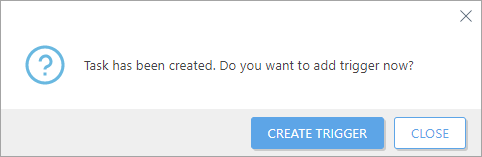
작업에서 생성된 각 작업의 진행률 표시기 막대, 상태 아이콘 및 상세 정보를 확인할 수 있습니다.